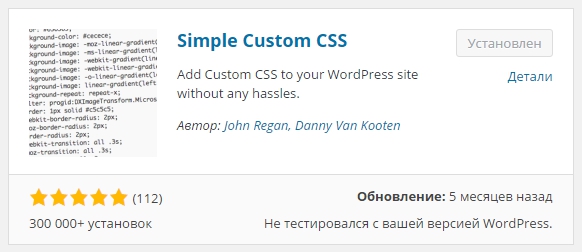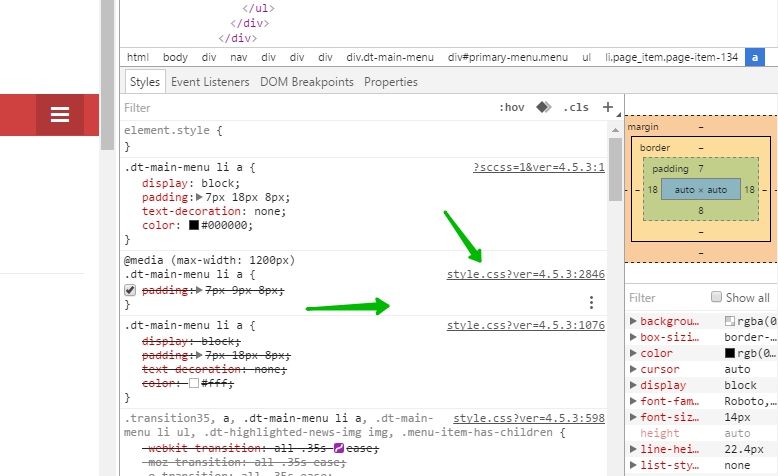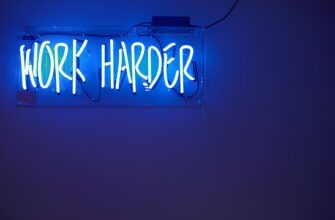Привет! Хотите изменить на своём сайте CSS стили? Думаете что это сложно? Уделите немного внимания данной записи и вы узнаете как можно очень просто менять CSS стили на любом сайте WordPress! Вам не нужно быть продвинутым вебмастером, изучать css стили и прочие тонкости, всё гораздо проще. Всё очень просто и быстро! Смотрите далее!
Как изменить CSS стили на сайте WordPress
Зайдите на свой сайт, нажмите правой кнопкой мыши по любому элементу сайта который вы хотите изменить. В открывшемся окне нажмите на вкладку — Просмотреть код. В примере мы изменим цвет названия страниц в меню сайта. Таким образом можно будет изменять абсолютно любые стили сайта.
Далее, в правой части экрана у вас откроется окно с исходным кодом элемента сайта, для которого вы открыли код. Здесь нас интересуют стили, они будут отображаться в окне на вкладке — Styles. По названию стилей и по цвету, можно сразу определить какая часть CSS стиля нам нужно для её изменения. На скриншоте показано отрывок CSS стиля с названием — main-menu и белым цветом (как меню на сайте), то что нам надо.
Есть два варианта изменения CSS стилей.
1 вариант с помощью плагина
Первый вариант очень хорошо подойдёт для всех сайтов на CMS WordPress. После того как мы нашли нужные нам CSS стили, вам необходимо установить на свой сайт плагин — Simple Custom CSS. Установить данный плагин можно прямо из админ-панели wordpress. Перейдите на страницу: Плагины — Добавить новый, введите название плагина в форму поиска, нажмите Enter, установите и активируйте плагин.
Далее, копируем нужную нам часть css стилей из окна просмотра кода. Обязательно нужно скопировать всю часть, от названия стиля и до закрывающей скобки (как на скриншоте ниже).
Далее, переходим на страницу плагина Simple Custom CSS. Перейдите на страницу: Внешний вид — Custom CSS. Вставляем в поле скопированную часть css кода, меняем стили (на скриншоте ниже уже изменён цвет) и жмём на кнопку — Update Custom CSS.
Далее, переходим на сайт и смотрим, цвет страниц в меню изменился на чёрный, то есть так как и указано в наших css стилях. HTML код чёрного цвета — #000000.
Точно также меняются и все остальные стили, размер, цвет, шрифт, бордюр, набивка, рамка и т.д. Открываете любой справочник с обозначениями CSS стилей и меняете стили так как вам надо.
 Внимание! CSS стили лучше переносить непосредственно на WordPress. Внешний вид — Настроить — Дополнительные стили. То есть, плагин Simple Custom CSS, можно не использовать!
Внимание! CSS стили лучше переносить непосредственно на WordPress. Внешний вид — Настроить — Дополнительные стили. То есть, плагин Simple Custom CSS, можно не использовать!
2 вариант меняем стили в css файлах сайта
Знать бы где находятся нужные нам CSS стили, а поменять их не так-то и сложно, поменял значения и всё готово. Как раз с помощью просмотра кода элемента в окне браузера вы можете очень просто узнать где находятся нужные вам CSS стили. Снова зайдите на свой сайт, нажмите правой кнопкой мыши по любому элементу вашего сайта, в открывшемся окне нажмите на вкладку — Просмотреть код.
В окне просмотра кода, возле каждого css стиля, с правой стороны будет отображаться ссылка, наведите на неё курсор мыши, у вас появится подсказка с расположением данного стиля. То есть, вам покажут в какой именно папке и файле находится данный css стиль, который вам нужно изменить.
Теперь вам лишь останется зайти в свою корневую директорию вашего сайта на хостинге, найти данный файл, следуя пути указанному в подсказке и изменить CSS стили. Как видите если разобраться, то всё очень просто!
Остались вопросы? Напиши комментарий! Удачи!